オンプレミスのMS Exchangeサーバーのリストア
オンプレミスのMS Exchangeサーバーのリストア
IDriveのMS Exchange Server復元はMicrosoft Exchange Server 2010、2013および2016を元のサーバーデータベースまたは復元データベースに復元することをサポートします。復元データベースでは、メールボックスまたはメールボックスアイテムの復元を実行するために、通常のメールボックスデータベースバックアップのコピーをマウントすることができます。メールボックスを回復データベースにリストアしても、すでに実行されているメールボックスデータベースのアクティブコピーには影響しません。
元の場所に戻す、
メールボックスストア/データベースをマウント解除し、メールボックスデータベースプロパティを変更します。
MS Exchange Server 2013でデータベースをマウント解除し、メールボックスデータベースプロパティを変更する手順:
MS Exchange Server 2013でデータベースをマウント解除し、メールボックスデータベースプロパティを変更する手順:
- Exchange コントロールパネルを開き、Exchange 管理センターの「データベース」を選択します。
- サーバー」からリストアする必要のある「メールボックス」データベースを選択し、「詳細」オプションから「データベースのマウント解除」を選択する。
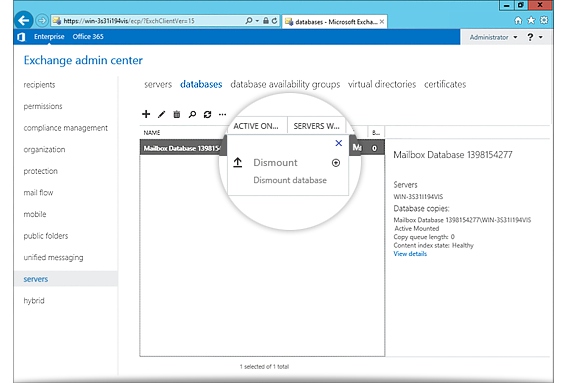
- メールボックスデータベースをダブルクリックし、「プロパティ」ウィンドウから「メンテナンス」タブを選択します。
- このデータベースはリストアによって上書きされる可能性があります」オプションを選択し、「保存」ボタンをクリックします。
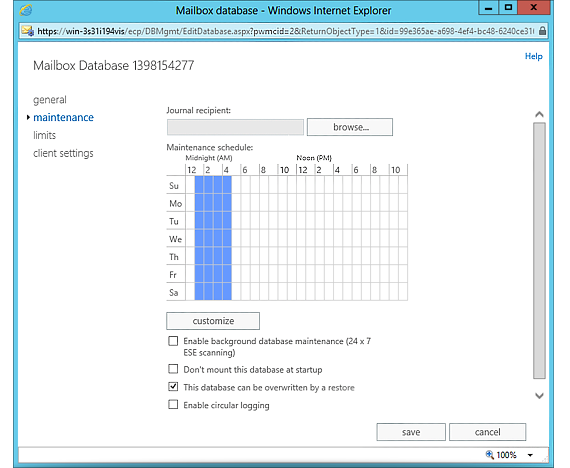
リストアする必要があるすべてのデータベースについて、上記の「c」と「d」の手順を実行します。
注:上記の手順を実行したら、復元操作を開始する前に「Exchange コントロールパネル」を閉じてください。
MS Exchange Server 2010、2007、2003、2000でストア/データベースをマウント解除し、メールボックスデータベースプロパティを変更する手順を表示します。
- データベースがマウント解除されたら、IDrive®アプリケーションにサインインし、「Restore」をクリックします。
- オンライン復元」、「ローカル復元」、または「IDrive Express™復元」を選択します。
- IDrive®アカウントまたはローカルドライブ内の「IDriveExchBackupset」フォルダを参照して選択します。
注:'ローカルリストア'が選択されている場合、'バージョン'リストから必要なバージョンを選択することができます。 - 今すぐ復元」をクリックして「IDriveExchBackupset」フォルダをローカルコンピュータに復元します。
注:復元用に選択された'IDriveExchBackupset'フォルダはバックアップ操作を実行したときと同じパスにある必要があります。 - フォルダが正常に復元されたら、「サーバーバックアップ」をクリックします。スライダーメニューが表示されます。
- オンプレミスの MS Exchange」をクリックします。MS Exchange バックアップ/リストアコンソールが表示されます。
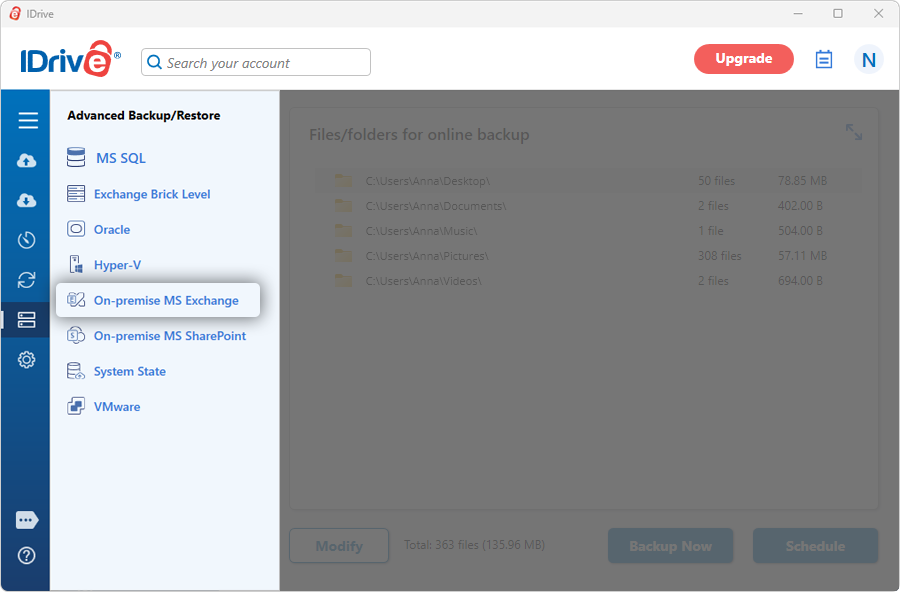
- MS Exchange restore」をクリックします。
- IDriveExchBackupset」フォルダ(IDriveアカウントまたはローカルドライブから以前に復元したもの)を参照して選択します。
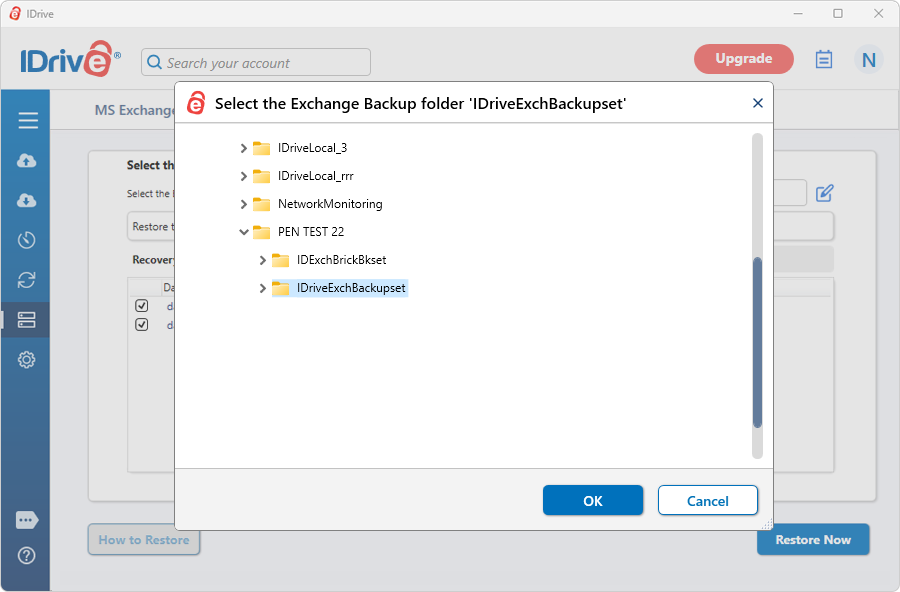
- 今すぐ復元」をクリックします。
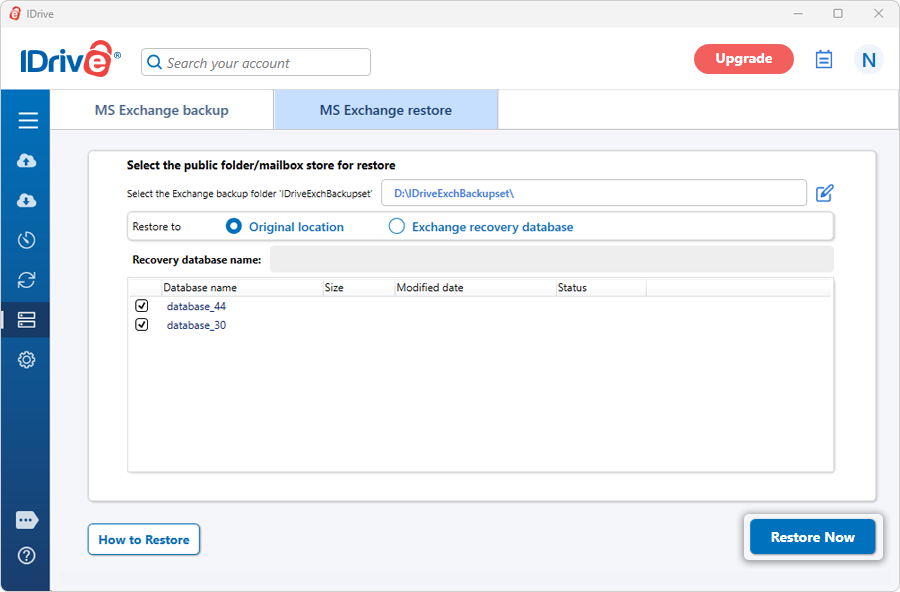
- 復元」ボタンをクリックする。
注:- 資格のあるデータベース管理者がデータの復元を行うことをお勧めします。
- リストア操作は、MS Exchangeサーバー上の既存のデータベースを上書きします。
- リストア操作を開始する前に、リストアが必要な MS Exchange Server データベースのオフラインバックアップを取ってください。
- 途中で作業を中断しないでください。
- MS Exchange Server の復元が完了すると、復元されたデータベース(「パブリックフォルダ」ストア/「メールボックス」ストア)が自動的にマウントされます。
リカバリーデータベースにリストアする、
- Exchange 管理シェルを使用して、以下のコマンドを実行して回復データベースを作成します:
New-MailboxDatabase -Recovery -Name <database name> -Server <servername> -EdbFilePath <path> -LogFolderPath <path>注: Recoveryデータベースがすでに存在する場合は、以下のコマンドを使用してデータベースをマウント解除してください: Dismount-Database <"database name">
Example: New-MailboxDatabase -Recovery -Name RDB2 -Server MBX1 -EdbFilePath "C:\Recovery\RDB2\RDB2.EDB" -LogFolderPath "C:\Recovery\RDB2"
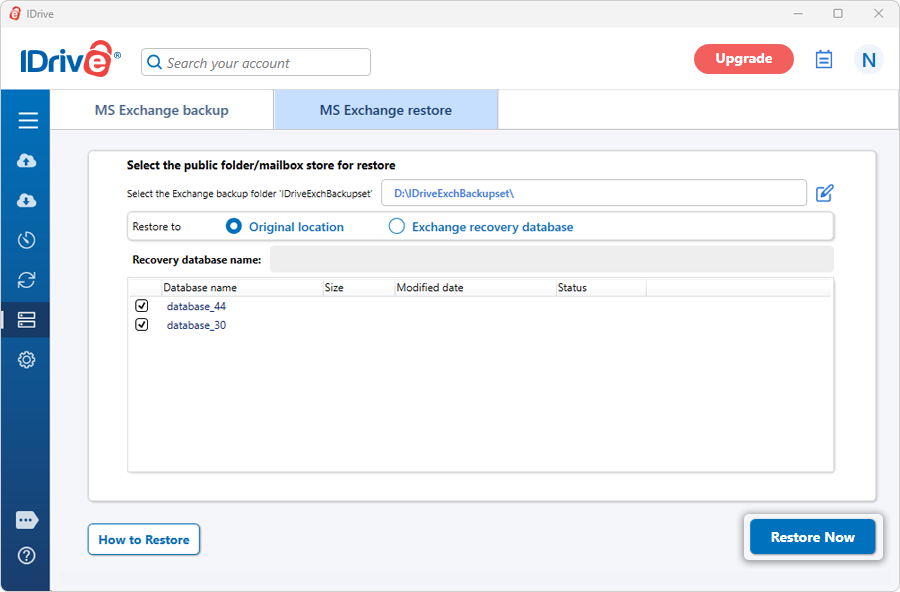
- Set the File restore for Exchange server recovery database using the following command:
Set-MailboxDatabase -Identity <database name> -AllowFileRestore $true - データベースをマウント解除したら、IDriveアプリケーションにサインインし、「Restore」をクリックします。
- IDriveアカウントまたはローカルドライブ内の「IDriveExchBackupset」フォルダを参照して選択します。
- 今すぐ復元」をクリックして「IDriveExchBackupset」フォルダをローカルコンピュータに復元します。
注:復元用に選択された'IDriveExchBackupset'フォルダはバックアップ操作を実行したときと同じパスにある必要があります。 - フォルダが正常に復元されたら、「サーバーバックアップ」をクリックします。スライダーメニューが表示されます。
- オンプレミスの MS Exchange」をクリックします。MS Exchange バックアップ/リストアコンソールが表示されます。
- MS Exchange restore」をクリックします。
- IDriveExchBackupset」フォルダを参照し、選択します(IDriveアカウントから以前に復元したもの)。
- 復元」をクリックする。
MS Exchange Serverをバックアップする手順をご覧ください。